Chromebooks worden steeds populairder, maar gebruikers kunnen met een aantal uitdagingen worden geconfronteerd, vooral als het gaat om de geluidskwaliteit. Veel mensen hebben moeite om het volume op hun Chromebook hoger te zetten dan het gebruikelijke maximum, wat de luisterervaring beïnvloedt.
Het kan gemakkelijk zijn om een Zoom-vergadering te onderbreken of te volgen als de audio op uw Chromebook te zacht is. Gelukkig is er een oplossing waarmee u uw favoriete volumeniveaus werkelijkheid kunt maken. Zo geeft u uw Chromebook een duidelijke boost in volume boven het maximale volume. Verifiëren Hoe u de opslag voor Linux op een Chromebook kunt uitbreiden.

Hoe het volume op een Chromebook verhogen?
De maximale volume-instelling op Chromebooks zou het meest toegankelijk moeten zijn. Dus hoe kan het geluidsniveau boven dit maximum worden verhoogd? Nou, het begint met het kiezen van de juiste app.
Hoewel ChromeOS beperkingen kan opleggen aan het maximale volume dat uw luidsprekers kunnen bereiken, hebben de luidsprekers zelf geen strikte limieten. Deze limieten zijn door laptopfabrikanten ingesteld om te stoppen bij het maximale volume dat de luidsprekers kunnen bereiken zonder hun ideale toon te verliezen.
Met de juiste app kunt u deze beperkingen op elk besturingssysteem omzeilen en de output van uw luidsprekers verhogen tot boven het maximale volumeniveau. Houd er rekening mee dat volumelimieten er niet voor niets zijn, en dat elke verhoging boven het maximum gepaard gaat met vervorming.
Waarschuwing: Als u de uitvoer van uw luidsprekers te hoog zet, kan dit uw luidsprekers beschadigen doordat de spreekspoel kan exploderen. Gebruik deze hulpmiddelen spaarzaam en als u veel lawaai hoort, overweeg dan om de stroomtoevoer uit te schakelen.
Hoe u het volume in de Chrome-browser kunt verhogen
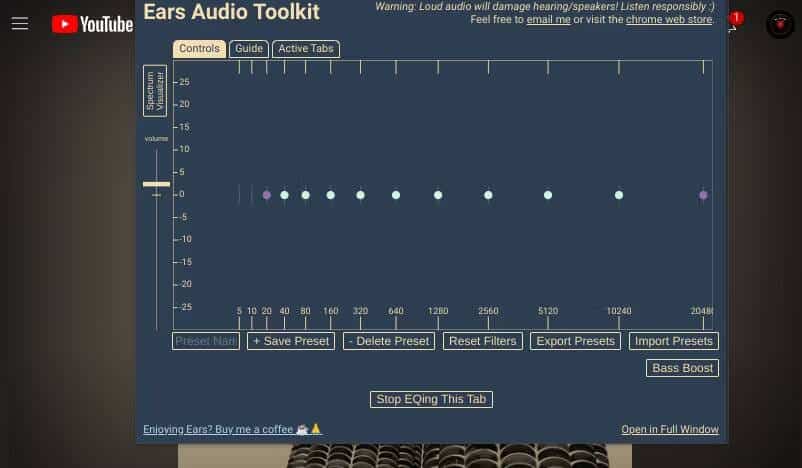
U brengt waarschijnlijk het grootste deel van uw Chromebook-tijd door in de Chrome-browser. Als het volume van je favoriete YouTube-clip of podcast te laag is, zijn er browserextensies die je kunnen helpen.
Ears is een audio-equalizer die werkt met elke webpagina die is geopend in Google Chrome. Zolang de pagina geluid afspeelt, kan Ears het volume verhogen. Hoewel veel andere plug-ins hetzelfde werk kunnen doen, is Ears eenvoudig te gebruiken, met een eenvoudige volumebalk aan de linkerkant. Wanneer u start, bevindt dit zich op het vooraf ingestelde maximum van uw computer. Klik en sleep het omhoog om het volume te verhogen.
Hoe hoger je de booster trekt, hoe meer vervorming je hoort. Om de integriteit van uw luidsprekers te behouden, moet u stoppen met het hoger zetten van het volume zodra de stemmen van karakters beginnen te kraken of wanneer de bas eerder hard dan diep klinkt. Dit zijn duidelijke tekenen dat u met uw luidsprekers verder gaat dan wat gezond voor hen is.
Natuurlijk is Ears ook een speciale audio-equalizer-add-on, zodat je ook individuele frequenties kunt versterken. Als uw grootste probleem het horen van de stemmen van mensen is, probeer dan alleen de juiste frequenties te verhogen. Over het algemeen zal dit op de 80, 160 of 320 punten op het EQ-dashboard staan.
Downloaden: Oren: Bass Boost, EQ Elke audio voor browser Chrome (Vrij)
Hoe u het volume op Chromebook kunt verhogen voor offline video's
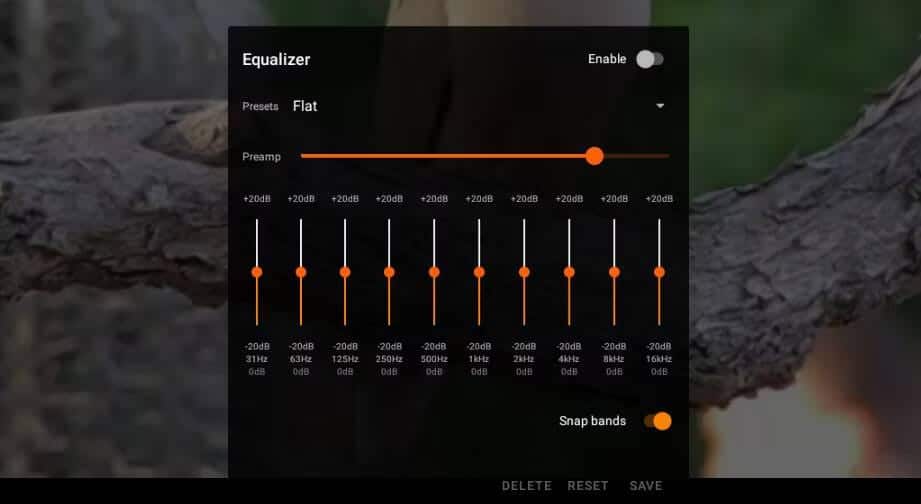
Als u een film of een paar afleveringen van uw favoriete tv-programma downloadt om deze offline te bekijken, zijn uw opties voor volumeverhoging beperkt tot de apps die u gebruikt. Vergeet de standaard Chrome-videospeler; Android-apps voor ChromeOS, zoals VLC, bieden een ideale oplossing.
Advies: Sommige geavanceerde Chromebooks hebben een ingebouwde equalizer. Als uw Chromebook een instelling heeft, vindt u deze in het volumeregelingsmenu onder de uitgebreide lijst met uitvoeropties. Als u op het equalizerpictogram (met verschillende schuifregelaars) klikt, gaat u naar een menu met schuifregelaars waarmee u verschillende frequentiebereiken kunt regelen.
VLC is een klassieke en beproefde mediaspeler die elk bestand kan afspelen dat je ernaar gooit. Het is een van de beste gratis en open source mediaspelers die beschikbaar zijn, en als je meerdere systemen hebt, kun je de VLC-mediaspeler ook downloaden op Windows of Android.
Het enige nadeel van VLC is dat de audioboost-optie een beetje verborgen is. Hier leest u hoe u deze unieke instelling kunt vinden en het volume van elk bestand kunt verhogen met behulp van VLC:
- Zodra de video wordt afgespeeld, tikt u op het scherm om de afspeelbalk weer te geven.
- bevind zich opties (Meer pictogram
) vanuit de afspeelbalk.
- Wacht tot een klein zwart overlayvenster verschijnt. Klik vervolgens op Equalizer (pictogram met drie lijnen).
- Het VLC-equalizervenster verschijnt. Met de horizontale balk bovenaan kun je het volume hoger of lager zetten.
Als u specifieke frequentieniveaus wilt aanpassen, verhoogt of verlaagt u de verticale balken. De meest linkse balk regelt de diepste frequenties van het geluid, terwijl de meest rechtse balk de hoogste frequenties regelt. Als alternatief kunt u een voorinstelling selecteren om het volume eenvoudig op een beter niveau aan te passen. De live-setting is ideaal voor films.
Downloaden: VLC voor systeem Android (Vrij)
Hoe u het volume op een Chromebook kunt verhogen voor offline muziek
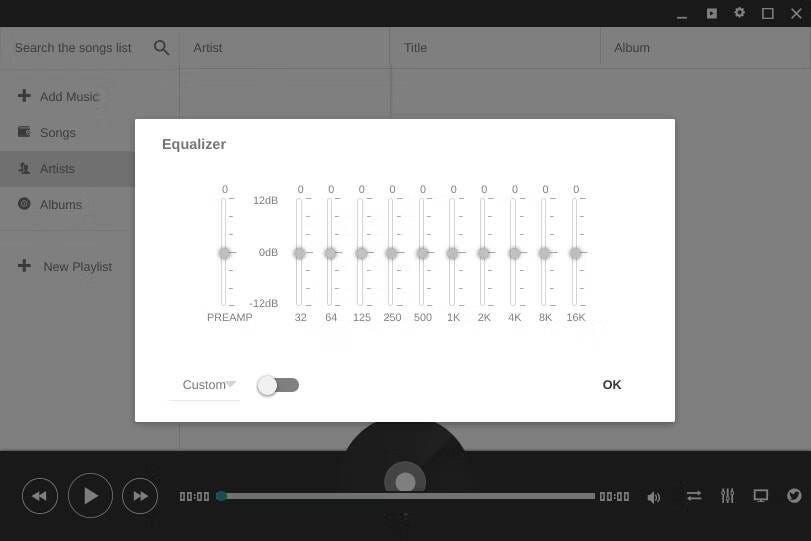
Als u naar muziek op uw Chromebook luistert via een online muziekstreamingservice, kunt u het volume altijd hoger zetten met de hierboven genoemde Ears-add-on. Maar als je de voorkeur geeft aan offline muziek of geen keus hebt (bijvoorbeeld als je in het vliegtuig zit en een koptelefoon moet aansluiten), zijn er apps die je kunnen helpen.
Enjoy Music Player, die wordt geleverd met een ingebouwde equalizer en volumeversterking, is de ideale oplossing. Nadat u Enjoy Music Player hebt geïnstalleerd, kunt u in slechts enkele stappen het volume van uw favoriete nummers verhogen:
- Klik op het equalizerpictogram.
- Schakel het in door de tuimelschakelaar in te schakelen (deze moet blauw worden).
- Klik en sleep de knop Voorversterker omhoog om het volume te verhogen.
Downloaden: Geniet van Music Player voor browser Chrome (Vrij)
Geef het volume van uw Chromebook een boost met een Bluetooth-luidspreker

Hoewel het een nuttige truc is om het volume van uw Chromebook tot boven het maximum te verhogen, is het het risico niet waard dat u uw luidsprekers beschadigt. De Bluetooth-luidspreker biedt echter een uitstekende upgrade. Het is stevig, betaalbaar en verkrijgbaar in vrijwel eindeloze varianten.
Koop een draagbare Bluetooth-luidspreker als je iets wilt dat je gemakkelijk mee kunt nemen. Als alternatief, als u van uw Chromebook het feestapparaat wilt maken, zijn er tal van krachtige Bluetooth-luidsprekers op de markt. Je kunt nu bekijken De beste Bluetooth-autoluidsprekers van dit jaar voor rijplezier.







